Manuel du propriétaire | Terratec AUREON 5.1 SKY Manuel utilisateur
Ajouter à Mes manuels39 Des pages
▼
Scroll to page 2
of
39
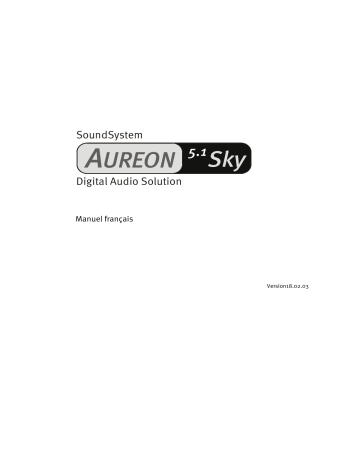
SoundSystem AUREON 5.1 Sky Digital Audio Solution Manuel français Version18.02.03 Conformité CE Nous : TerraTec Electronic GmbH · Herrenpfad 38 · D-41334 Nettetal déclarons que le produit : SoundSystem Aureon 5.1 Sky auquel se rapporte cette déclaration, coïncide avec les normes et documents de normalisation suivants : 1. EN 55022 Class B 2. EN 55024 Les conditions d'exploitation et milieux d'utilisation suivants doivent être assurés : Zones d'habitation, zones commerciales et industrielles, et petites entreprises Cette déclaration se base sur : Le(s) rapport(s) du laboratoire d'essais CEM Les informations contenues dans ce document peuvent à tout moment être modifiées sans préavis et ne font l'objet d'aucune obligation de la part du vendeur. Aucune garantie ni présentation, directe ou indirecte, n'est donnée concernant la qualité, l'aptitude ou l'efficience pour une utilisation déterminée de ce document. Le fabricant se réserve le droit de modifier à tout moment le contenu de ce document ou / et les produits correspondants sans être obligé d'en avertir une personne ou une organisation. Le fabricant n'est en aucun cas responsable des dommages résultant de l'utilisation ou de l'incapacité d'utiliser ce produit ou cette documentation, même si l'éventualité de tels dommages est connue. Ce document contient des informations qui sont soumises au droit d'auteur. Tous droits réservés. Aucun extrait ou partie de ce manuel ne peut être copié ou envoyé sous quelle forme que ce soit, de quelle manière que ce soit et dans quel but que ce soit sans l'autorisation écrite expresse du détenteur des droits d'auteur. Les noms de produits et de marques mentionnés dans ce document ne le sont qu'à titre d'identification. Toutes les marques déposées et les noms de produits ou de marques mentionnés dans ce document sont la propriété enregistrée du propriétaire respectif. ©TerraTec® Electronic GmbH, 1994-2002. Tous droits réservés (18.02.03). 2 SoundSystem Aureon 5.1 Sky (Français) Sommaire Bonjour !..................................................................................................................................4 Du déballage à l'installation. .................................................................................................. 6 Démarrage rapide pour les pros. ..........................................................................................7 Les branchements de la carte PCI Aureon 5.1 Sky ................................................................ 8 Montage et installation – étape par étape. ............................................................................. 9 L'installation des pilotes. ................................................................................................... 11 Les raccordements et leur utilisation. ....................................................................................25 Vue d'ensemble .................................................................................................................25 Le logiciel. .............................................................................................................................27 Le panneau de contrôle Aureon ......................................................................................... 28 WaveLab Lite 2.0 ................................................................................................................33 MusicMatch Jukebox. .........................................................................................................33 Cyberlink PowerDVD ...........................................................................................................34 Emagic Logic Fun................................................................................................................34 Le répertoire HOTSTUFF. .....................................................................................................35 Pratique.................................................................................................................................36 Les interfaces numériques de la carte PCI Aureon 5.1 Sky ...................................................36 Détails intéressants............................................................................................................38 Annexe. .................................................................................................................................39 FAQ – Les questions les plus fréquentes et leurs réponses.................................................39 SoundSystem Aureon 5.1 Sky (Français) 3 Bonjour ! Nous sommes heureux que vous ayez choisi un système de sonorisation TerraTec et vous félicitons pour ce choix. Vous venez d'acheter un produit à la pointe de la technologie audio et nous sommes convaincus qu'il vous sera d'un grand service et qu'il vous réservera de grands moments de plaisir au cours des prochaines années. Le présent manuel décrit le système de sonorisation Aureon 5.1 Sky et explique en détail son utilisation correcte. Voici d'abord un bref aperçu de ce dont vous disposez : Carte PCI SoundSystem Aureon 5.1 Sky De nombreuses possibilités de branchement. Le système de sonorisation Aureon 5.1 Sky est le résultat de nombreuses années d'expérience dans le domaine de la sonorisation pour PC et tient compte du perfectionnement permanent des logiciels audio et multimédia du PC. Le système de sonorisation Aureon 5.1 Sky vous offre de nombreuses possibilités de raccordement avec des périphériques audio, comme une chaîne hifi surround, une platine disque, un lecteur de minidisques ou de CD avec port audio analogique ou numérique, ainsi qu'un casque et un micro. Propriétés audio de première qualité. Le système de sonorisation Aureon 5.1 Sky permet l'enregistrement et la lecture numériques de matériel audio en qualité exceptionnelle. La carte se base sur la technologie 24 bits / 96 4 SoundSystem Aureon 5.1 Sky (Français) kHz digne des applications studio. Sous Windows XP avec ServicePack, elle propose même 24 bits / 192 kHz en lecture. La carte Aureon 5.1 Sky fournit un écart entre signal et bruit largement supérieur à -100dB(A) aux entrées et sorties analogiques ! Enregistrement et lecture purement numériques de matériel audio. Le système de sonorisation Aureon 5.1 Sky met à votre disposition une entrée et une sortie numériques optiques au format 24 bits S/PDIF. Vous pouvez ainsi, notamment, échanger sans perte des enregistrements déjà numérisés d'un lecteur (ou d'un graveur) de CD, de DAT ou de minidisque avec le PC. Ce système prend également en charge tous les taux d'échantillonnage courants et permet d'accéder à des paramètres tels que la protection anti-piratage. L'interface peut même être utilisée pour le transfert de « flux de données brutes » (Raw), tels que AC3 et DTS. Logiciels à la carte. Les logiciels fournis répondent à toutes vos attentes, avec Cyberlink PowerDVD et Dolby Digital EX, l'éditeur audio Wavelab Lite 2.0, le logiciel de composition Emagic Logic Fun et le jukebox MP3 de Musicmatch. Sous le capot, des pilotes WDM pour Windows 98SE / ME / 2000 et XP assurent le fonctionnement en toute discrétion. Le panneau de configuration vous aide à configurer les nombreuses fonctions de la carte avec tout le confort moderne. Le guidage logique de l'utilisateur et le contrôle intuitif de tous les réglages de la carte rendent l'utilisation du système de sonorisation particulièrement aisée. Enfin... Nous vous souhaitons beaucoup de plaisir avec le système de sonorisation Aureon 5.1 Sky et vous conseillons de parcourir, à l'occasion, cette documentation, que nous avons conçue de façon la plus distrayante possible. Outre les informations techniques indispensables, nous y avons inclus des exemples typiques d'utilisation aux endroits appropriés. Nous sommes convaincus qu'ils permettront même aux utilisateurs confirmés d'en apprendre un peu plus. Nous vous remercions et vous souhaitons beaucoup de succès ... Votre équipe TerraTec SoundSystem Aureon 5.1 Sky (Français) 5 Du déballage à l'installation. Avant de monter la carte son dans votre ordinateur, prenez connaissance des particularités de la configuration de votre ordinateur. Informez-vous également, en lisant les manuels de votre ordinateur et des autres cartes, sur leurs réglages. Si vous respectez les consignes suivantes, le montage ne devrait poser aucun problème. Si vous deviez toutefois rencontrer des difficultés, relisez attentivement le chapitre correspondant de cette documentation. Si le problème n'est pas résolu, notre assistance téléphonique se tient à votre disposition. Le numéro de téléphone et les horaires sont indiqués dans l'annexe de cette documentation. Vérifiez d'abord que le contenu du paquet est complet. Le paquet du système de sonorisation Aureon 5.1 Sky contient au moins : · 1 carte son PCI TerraTec SoundSystem Aureon 5.1 Sky · 1 CD d'installation et de pilotes · 1 guide de référence rapide · 1 carte de service · 1 carte d'enregistrement TerraTec avec numéro de série Renvoyez-nous le plus rapidement possible la carte d'enregistrement ou inscrivez-vous sur Internet à l'adresse http://www.terratec.com/register.htm. Ceci est capital pour le service après-vente et l'assistance téléphonique. 6 SoundSystem Aureon 5.1 Sky (Français) Remarque ! Même si vous êtes un professionnel, nous vous conseillons de lire au moins le chapitre « Le logiciel. » à partir de la page 27. Les informations concernant les pilotes et les premiers paragraphes sur le panneau de commande sont très importants pour la compréhension du système. Merci. Démarrage rapide pour les pros. · Le système de sonorisation Aureon 5.1 Sky est une carte à enficher PCI compatible busmastering. Placez-la dans un emplacement PCI situé le plus loin possible de cartes graphiques ou de contrôleurs SCSI/RAID, – donc le plus possible vers le bas. · Il vous faut quelques tranches d'adresses libres (en général, cela n'est pas un problème). · L'installation des pilotes sous Windows (de 98SE à XP) s'effectue selon les prescriptions Microsoft ; les pilotes se trouvent sur le CD-ROM fourni. · Après avoir configuré les pilotes, consultez, comme d'habitude, le gestionnaire de périphériques et regardez s'il contient des points d'exclamation jaunes. Si vous en trouvez, consultez l'annexe de cette documentation pour y remédier (page 39). · Le panneau de contrôle doit impérativement être installé. Il n'est pas possible de commander intégralement le système de sonorisation avec le mixer Windows. · C'était le démarrage rapide. L'installation est décrite en détail avec des photos dans les pages suivantes. SoundSystem Aureon 5.1 Sky (Français) 7 Les branchements de la carte PCI Aureon 5.1 Sky 8 1 2 3 4 9 10 11 5 6 7 1. Entrée audio microphone analogique (pour mini-jack de 3,5 mm) 2. Entrée audio stéréo analogique (pour mini-jack de 3,5 mm) 3. Sortie audio stéréo analogique « Front » (pour mini-jack de 3,5 mm) 4. Sortie audio stéréo analogique « Rear » (pour mini-jack de 3,5 mm) 5. Sortie audio stéréo analogique « Center-LFE », gauche = Center, droite = LFE/Subwoofer (pour mini-jack de 3,5 mm) 6. Entrée numérique optique 7. Sortie numérique optique 8. Entrée audio CD on-board 1 (stéréo) 9. Entrée audio CD on-board 2 (stéréo) 10. Entrée audio on-board (AUX, stéréo) 11. Entrée audio numérique CD-ROM on-board (TTL) 8 SoundSystem Aureon 5.1 Sky (Français) Montage et installation – étape par étape. Consigne de sécurité. Avant d'ouvrir l'appareil, débranchez-le du secteur et de l'ordinateur ! · Éteignez votre ordinateur et tous les périphériques raccordés, comme l'imprimante et l'écran. Laissez tout d'abord le câble d'alimentation branché pour que votre ordinateur reste relié à la terre. · Touchez la plaque métallique située sur l'arrière de votre système pour vous relier à la terre et vous décharger de toute électricité statique. Puis débranchez le câble d'alimentation. · Retirez le capot de votre PC. Montage de la carte PCI. · Cherchez maintenant un emplacement d'extension PCI libre, retirez la vis de fixation du cache si nécessaire et retirez le cache. Si vous devez casser un cache, procédez avec le plus grand soin (risque de blessure). · Pour que votre système de sonorisation puisse fonctionner parfaitement, choisissez, si possible, un connecteur d'extension qui ne se trouve pas directement à côté d'une carte déjà installée car certains composants, comme les cartes graphiques ou adaptateurs SCSI/RAID, peuvent émettre des signaux perturbant le fonctionnement de la carte audio. Nous vous conseillons de choisir un connecteur d'extension situé le plus bas possible car vous pouvez brancher jusqu'à 7 câbles audio à la carte. Ils doivent gêner le moins possible ! Pour des raisons liées aux lois physiques sur notre planète, ils pendront très vraisemblablement vers le bas. ;-) · Retirez avec précaution la carte PCI de son emballage : tenez la carte d'une main sur son pourtour, pendant que l'autre main touche la surface métallique du PC. Ainsi, la charge électrostatique de votre corps (ce n'est pas une blague) se déchargera sur le PC, et n'endommagera pas la carte. Ne touchez pas les composants de la carte imprimée. · Le cas échéant, reliez les autres câbles internes (par ex. celui du lecteur de CD) à la carte. Pour de plus amples informations sur les branchements, reportez-vous à la page 8. · Orientez la carte audio de telle sorte que la baguette portant la broche dorée se trouve exactement au-dessus du socle du connecteur d'extension PCI. Insérez la carte dans le connecteur d'extension. Vous devrez peut-être enfoncer fortement la carte pour obtenir un raccordement correct. Procédez cependant avec précaution et veillez à ce que les contacts soient parfaitement l'un en face de l'autre, sinon vous pourriez endommager la carte principale ou la carte audio. · Fixez la carte à l'aide des vis du cache du connecteur d'extension (en général fournies avec l'ordinateur). SoundSystem Aureon 5.1 Sky (Français) 9 Pour finir. · Remontez le capot de l'ordinateur. · Branchez maintenant vos périphériques audio (amplificateur hifi, haut-parleurs actifs, pupitre de mixage, etc.) à la carte Aureon 5.1 Sky. (Lisez également le chapitre « Les raccordements et leur utilisation. » à partir de la page 25). · Rebranchez le câble d'alimentation et tous les autres câbles à votre ordinateur. Assurezvous que vos haut-parleurs ou votre chaîne stéréo sont réglés sur un faible volume. · Démarrez votre ordinateur. L'installation des pilotes démarre. 10 SoundSystem Aureon 5.1 Sky (Français) L'installation des pilotes. Le système de sonorisation Aureon 5.1 Sky est actuellement livré avec les pilotes pour les systèmes d'exploitation Windows 98 SE, Windows ME, Windows 2000 et Windows XP. La carte ne fonctionne pas sous Windows 95 et Windows NT 4. Avant l'installation, vérifiez donc quel système d'exploitation vous utilisez. Le système d'exploitation utilisé et sa version sont indiqués dans le panneau de configuration, sous « Système ». Voici, par exemple, comment constater le système d'exploitation Windows 2000 avec service pack 3. Dans la suite des descriptions de l'installation des pilotes, <CD> signifie la lettre affectée au lecteur de CD-ROM dans lequel se trouve le CD de pilotes du système de sonorisation Aureon 5.1 Sky . SoundSystem Aureon 5.1 Sky (Français) 11 Installation sous Windows 98 SE. Une fois le système de sonorisation Aureon 5.1 Sky monté, Windows 98SE reconnaît la carte en tant que nouveau périphérique matériel et affiche l'écran suivant. Cliquez sur « Suivant ». Sélectionnez ici « Rechercher le meilleur pilote pour votre périphérique (recommandé) » et cliquez sur « Suivant ». Indiquez ici l'emplacement <CD>:\Drivers\WDM\, puis cliquez sur « Suivant ». Vous pouvez aussi définir le chemin d'accès au meilleur pilote pour votre Aureon 5.1 Sky en cliquant sur « Parcourir » avec la souris. 12 SoundSystem Aureon 5.1 Sky (Français) A la fin, cliquez sur « Terminer ». Windows procède alors à l'installation des pilotes et vous renseigne sur l'évolution de la procédure en affichant successivement plusieurs fenêtres. Vous ne devriez plus rien avoir à faire. Si, toutefois, le système devait attendre une réaction de votre part et si vous n'êtes pas sûr de vous, il vous suffit, en règle générale, d'appuyer sur la touche Entrée. Si Windows devait redemander un fichier de pilote, indiquez alors à nouveau le répertoire cité plus haut du CD-ROM Aureon 5.1 Sky . Il peut également arriver (par exemple s'il s'agit de la première installation de carte son sur votre système) que vous deviez installer certaines extensions Windows. Ayez donc votre CD Windows à portée de main. Au terme de l'installation des pilotes, installez au moins la fonction AutoDémarrer du panneau de commande, puis le paquet de logiciels. Pour cela, lancez le fichier <CD>:\autorun.exe Suivez alors les instructions du programme d'installation correspondant. Vous ne devriez avoir ici aucun problème. Le paquet de logiciels peut être supprimé tout aussi facilement de votre système. Il vous suffit, pour cela, de cliquer sur « Ajout/Suppression de programmes » dans le Panneau de configuration et de rechercher les programmes que vous souhaitez désinstaller. Sélectionnez-les l'un après l'autre en cliquant à chaque fois sur « Ajouter/Supprimer... ». SoundSystem Aureon 5.1 Sky (Français) 13 Une fois les pilotes installés – à quoi ressemble le système ? Au terme de l'installation des pilotes, vérifiez que votre système Windows 98SE est correctement configuré. Le Gestionnaire de périphériques vous donne une vue d'ensemble du matériel installé et reconnu sur votre ordinateur. Vous le trouverez dans le Panneau de configuration, sous « Système ». Lorsque l'installation s'est déroulée correctement, vous devriez obtenir cette fenêtre. Sur l'illustration, le groupe « Contrôleurs son, vidéo et jeux » est ouvert. Pour cela, cliquez sur le symbole « + » situé à gauche de la ligne. 14 SoundSystem Aureon 5.1 Sky (Français) Installation sous Windows ME. Une fois l'ordinateur redémarré et le nouveau périphérique reconnu par l'Assistant Ajout de nouveau matériel sous Windows ME, vous obtenez la fenêtre suivante. Sélectionnez « Spécifier l'emplacement du pilote (avancé) », puis cliquez sur « Suivant ». Cochez la case « Définir un emplacement : », indiquez le chemin d'accès <CD>:\Drivers\WDM\ et cliquez sur « Suivant ». Vous pouvez aussi accéder au répertoire correspondant en cliquant sur « Parcourir ». SoundSystem Aureon 5.1 Sky (Français) 15 Là aussi, cliquez sur « Suivant ». A la fin, cliquez sur « Terminer ». Au terme de l'installation des pilotes, installez au moins la fonction AutoDémarrer du panneau de commande, puis le paquet de logiciels. Pour cela, lancez le fichier <CD>:\autorun.exe Suivez alors les instructions du programme d'installation correspondant. Vous ne devriez avoir ici aucun problème. Le paquet de logiciels peut être supprimé tout aussi facilement de votre système. Il vous suffit, pour cela, de cliquer sur « Ajout/Suppression de programmes » 16 SoundSystem Aureon 5.1 Sky (Français) dans le Panneau de configuration et de rechercher les programmes que vous souhaitez désinstaller. Sélectionnez-les l'un après l'autre en cliquant à chaque fois sur « Ajouter/Supprimer... ». Une fois les pilotes installés – à quoi ressemble le système ? Au terme de l'installation des pilotes, vérifiez que votre système Windows ME est correctement configuré. Le Gestionnaire de périphériques vous donne une vue d'ensemble du matériel installé et reconnu sur votre ordinateur. Vous le trouverez dans le Panneau de configuration, sous « Système » > « Ajout/suppression de matériel ». Cliquez alors sur « Gestionnaires de périphériques ». Lorsque l'installation s'est déroulée correctement, vous devriez obtenir cette fenêtre. Sur l'illustration, le groupe « Contrôleurs son, vidéo et jeux » est ouvert. Pour cela, cliquez sur le symbole « + » situé à gauche de la ligne. SoundSystem Aureon 5.1 Sky (Français) 17 Installation sous Windows 2000. Attention ! La lecture 24 bits requiert le ServicePack 3. Une fois que l'ordinateur a été redémarré, que vous vous êtes inscrit en tant qu'administrateur et que le nouveau périphérique a été reconnu par l'Assistant Ajout de nouveau matériel sous Windows 2000, vous obtenez la fenêtre suivante. Cliquez sur « Suivant ». Sélectionnez « Rechercher un pilote approprié pour votre périphérique (recommandé) » et cliquez sur « Suivant ». 18 SoundSystem Aureon 5.1 Sky (Français) Cochez la case « Lecteurs de CD-ROM » et cliquez sur « Suivant ». Là aussi, cliquez sur « Suivant ». SoundSystem Aureon 5.1 Sky (Français) 19 Poursuivez l'installation en cliquant sur « Oui ». Il se peut qu'un nouveau dialogue de ce type apparaisse pendant la poursuite de l'installation. Dans ce cas, cliquez tout simplement sur « Oui ». Windows procède alors à l'installation des pilotes et vous renseigne sur l'évolution de la procédure en affichant successivement plusieurs fenêtres. Vous ne devriez plus rien avoir à faire. Si, toutefois, le système devait attendre une réaction de votre part et si vous n'êtes pas sûr de vous, il vous suffit, en règle générale, d'appuyer sur la touche Entrée. Si Windows devait redemander un fichier de pilote, indiquez alors à nouveau le répertoire cité plus haut du CD-ROM Aureon 5.1 Sky . Au terme de l'installation des pilotes, installez au moins la fonction AutoDémarrer du panneau de commande, puis le paquet de logiciels. Pour cela, lancez le fichier <CD>:\autorun.exe Suivez alors les instructions du programme d'installation correspondant. Vous ne devriez avoir ici aucun problème. Le paquet de logiciels peut être supprimé tout aussi facilement de votre système. Il vous suffit, pour cela, de cliquer sur « Ajout/Suppression de programmes » dans le Panneau de configuration et de rechercher les programmes que vous souhaitez désinstaller. Sélectionnez-les l'un après l'autre en cliquant à chaque fois sur « Ajouter/Supprimer... ». 20 SoundSystem Aureon 5.1 Sky (Français) Une fois les pilotes installés – à quoi ressemble le système ? Au terme de l'installation des pilotes, vérifiez que votre système Windows 2000 est correctement configuré. Le Gestionnaire de périphériques vous donne une vue d'ensemble du matériel installé et reconnu sur votre ordinateur. Vous le trouverez dans le Panneau de configuration, sous « Système » > « Ajout/suppression de matériel ». Cliquez alors sur « Gestionnaires de périphériques ». Lorsque l'installation s'est déroulée correctement, vous devriez obtenir cette fenêtre. Sur l'illustration, le groupe « Contrôleurs son, vidéo et jeux » est ouvert. Pour cela, cliquez sur le symbole « + » situé à gauche de la ligne. SoundSystem Aureon 5.1 Sky (Français) 21 Installation sous Windows XP. Attention ! La lecture 192 kHz requiert le ServicePack 1. Une fois que l'ordinateur a été redémarré, que vous vous êtes inscrit en tant qu'administrateur et que le nouveau périphérique a été reconnu par l'Assistant Ajout de nouveau matériel sous Windows XP, vous obtenez la fenêtre suivante. Sélectionnez « Spécifier un emplacement (avancé) », puis cliquez sur « Suivant ». Sélectionnez « Inclure cet emplacement dans la recherche » et indiquez le chemin « <CD>:\Drivers\WDM ». Cliquez ici sur « Suivant ». 22 SoundSystem Aureon 5.1 Sky (Français) Pas de panique, tout va bien : Ce message apparaît pour toutes les composantes, matérielles ou logicielles, qui n'ont pas été certifiées par Microsoft. Ce message ne renseigne en aucun cas sur la qualité des composantes. Parfois, le fait de respecter à 100 % les critères Microsoft peut même entraîner une baisse des performances. De plus, chaque mise à jour des pilotes doit également faire l'objet d'une certification, ce qui retarde d'autant la mise à disposition via Internet. C'est la raison pour laquelle nous vous conseillons de ne pas interrompre l'installation à ce stade. En effet, nous soumettons tous nos produits à une série de contrôles intensifs et avons testé l'intégralité des fonctions sous tous les systèmes d'exploitation pris en charge. Vous pouvez donc poursuivre l'installation en toute tranquillité. Cliquez sur « Terminer ». Il se peut qu'un nouveau dialogue de ce type apparaisse pendant la poursuite de l'installation. Dans ce cas, cliquez tout simplement sur « Oui ». SoundSystem Aureon 5.1 Sky (Français) 23 Windows procède alors à l'installation des pilotes et vous renseigne sur l'évolution de la procédure en affichant successivement plusieurs fenêtres. Vous ne devriez plus rien avoir à faire. Si, toutefois, le système devait attendre une réaction de votre part et si vous n'êtes pas sûr de vous, il vous suffit, en règle générale, d'appuyer sur la touche Entrée. Si Windows devait redemander un fichier de pilote, indiquez alors à nouveau le répertoire cité plus haut du CD-ROM Aureon 5.1 Sky . Au terme de l'installation des pilotes, installez au moins la fonction AutoDémarrer du panneau de commande, puis le paquet de logiciels. Pour cela, lancez le fichier <CD>:\autorun.exe Suivez alors les instructions du programme d'installation correspondant. Vous ne devriez avoir ici aucun problème. Le paquet de logiciels peut être supprimé tout aussi facilement de votre système. Il vous suffit, pour cela, de cliquer sur « Ajout/Suppression de programmes » dans le Panneau de configuration et de rechercher les programmes que vous souhaitez désinstaller. Sélectionnez-les l'un après l'autre en cliquant à chaque fois sur « Ajouter/Supprimer... ». Une fois les pilotes installés – à quoi ressemble le système ? Au terme de l'installation des pilotes, vérifiez que votre système Windows XP est correctement configuré. Le Gestionnaire de périphériques vous donne une vue d'ensemble du matériel installé et reconnu sur votre ordinateur. Vous le trouverez dans le Panneau de configuration, sous « Système » > « Ajout/suppression de matériel ». Cliquez alors sur « Gestionnaires de périphériques ». Lorsque l'installation s'est déroulée correctement, vous devriez obtenir cette fenêtre. Sur l'illustration, le groupe « Contrôleurs son, vidéo et jeux » est ouvert. Pour cela, cliquez sur le symbole « + » situé à gauche de la ligne. 24 SoundSystem Aureon 5.1 Sky (Français) Les raccordements et leur utilisation. Après avoir installé avec succès votre nouvelle carte audio, vous voici arrivés à la partie la plus importante : le raccordement de périphériques et les réglages logiciels correspondants. Consigne de sécurité. Afin de protéger les membranes de haut-parleurs et vos oreilles de soudaines augmentations du niveau sonore, ne branchez les périphériques analogiques qu'après vous être assurés qu'ils sont éteints. Pour les appareils numériques, vous devriez au moins abaisser le volume du système de lecture. Vue d'ensemble Le système de sonorisation Aureon 5.1 Sky est particulièrement bien adapté à la carte PCI grâce à ses nombreuses possibilités de raccordement. En voici un brève présentation : De l'intérieur, onboard (sur la carte) : CD-Audio, AUX et TTL. La carte imprimée de l'Aureon 5.1 Sky comporte trois prises jack pour le raccordement analogique de lecteurs de CD-ROM (CD1 et CD2) ou autres cartes enfichables, comme les extensions TV et vidéo (AUX). Les câbles et connecteurs correspondants sont normés et sont en général fournis avec les appareils de marque. Vous disposez également d'une entrée numérique. Un signal externe S/PDIF à niveau TTL (+5 volts), comme ceux émis par la plupart des lecteurs de CD-ROM, peut être établi aux connecteurs portant l'inscription CN11. Les branchements analogiques pour CD-ROM sont indépendants d'un point de vue électrique (autonomes) et peuvent être utilisés simultanément. Dans le logiciel du panneau de contrôle Aureon, les deux signaux CD sont cependant représentés sous forme d'une seule source. De l'arrière, analogique : 3 sorties, 2 entrées. La tôle dorée à fente de votre système de sonorisation comporte 5 douilles destinées au branchement de mini-jacks stéréo (3,5 mm). Les 3 premières (vertes ; F, R, C/W) font sortir de la carte 6 canaux audio indépendants et sont prévues pour le raccordement avec un amplificateur surround ou un système à haut-parleurs actifs. L'affectation correspond au format que vous connaissez sûrement déjà dans le domaine hifi 5.1 : F pour les deux haut-parleurs avant (frontal, gauche et droit) R pour les deux haut-parleurs latéraux arrière (arrière, gauche et droite) C/W pour le haut-parleur central (mono) et le signal subwoofer, le canal LFE (également mono). Le canal de gauche transporte le signal central (en général un connecteur blanc ou noir sur le câble). SoundSystem Aureon 5.1 Sky (Français) 25 La sortie avant (F) permet d'ajouter un amplificateur au panneau de commande pour l'utiliser en tant que sortie écouteur ! La douille bleue (Line In) sur la plaque est réservée à l'enregistrement de sources à niveau de ligne normal. Vous pouvez donc y brancher des appareils tels qu'un lecteur de cassettes, un magnétophone, un pupitre de mixage, un dictaphone, un appareil d'effets spéciaux de studio, la sortie d'enregistrement d'une chaîne hifi, etc. Un signal établi ici peut être ensuite sélectionné dans le panneau de contrôle Aureon pour l'enregistrement. Et enfin, la douille rose (Mic In) de la plaque pour les branchements analogiques : il s'agit de l'entrée microphone du système de sonorisation Aureon 5.1 Sky . Vous pouvez y brancher un microphone à condensateur. De l'arrière, numérique – 1 entrée, 1 sortie. Les deux douilles voisines (TOS link) constituent l'entrée et la sortie numériques (Digital In et Digital Out) du système. La sortie s'effectue selon le standard S/PDIF mais peut également exploiter un signal AC3 ou DTS. Pour l'enregistrement (ou le « bouclage » par le système), on peut ajouter ou extraire par filtration diverses informations supplémentaires. Pour raccorder des appareils numériques (la plupart des lecteurs de minidisques fonctionnent selon ce principe), il faut utiliser un câble optique (fibre optique). La carte Aureon 5.1 Sky est fournie avec un tel câble, ce qui signifie que vous pouvez commencer immédiatement. Branchement d'une manette de jeu. Peut-être vous en souvenez-vous : les cartes son sont depuis toujours compatibles avec les manettes de jeu et roulettes de tout type. La raison en est inconnue. Finalement, personne n'exige d'une carte graphique, même la plus sophistiquée, qu'elle présente un port imprimante... Les manettes de jeu modernes utilisent l'USB, plus rapide, notamment pour permettre également le raccordement de plusieurs périphériques d'entrée. Mais la tradition n'est pas toujours respectée... il faut bien qu'un jour ou l'autre quelqu'un commence à changer les choses... et c'est pourquoi, à l'avenir, de nombreux fabricants ne prévoiront plus de port manette de jeu à leur carte son. Viva la Innovación! ;-) 26 SoundSystem Aureon 5.1 Sky (Français) Le logiciel. L'équipe TerraTec n'a regardé ni les coûts ni les efforts pour vous concocter un paquet de logiciels qui en vaut vraiment la peine. Vous disposez ainsi de logiciels vous permettant de : · configurer et commander le système de sonorisation Aureon 5.1 Sky, · écouter les formats de fichiers audio les plus fréquents (et quelques rares), · traiter les fichiers audio enregistrés et importés · de « fréquencer » à un niveau professionnel, avec beaucoup de plaisir, · de savourer des DVD en qualité certifiée Dolby ou DTS sur plusieurs canaux et bien plus encore... On pourrait dire : complet. Et le plus beau : les logiciels sont assez performants pour vous fournir des services professionnels dans tous les domaines. Pas de pacotille et (presque) pas de bricoles. Vous en trouverez sur le CD du système de sonorisation SoundSystem Aureon 5.1 Sky. Dans le répertoire « HOTSTUFF » – comme c'est la tradition chez TerraTec –, nous avons compilé pour vous les meilleurs shareware et freeware audio afin de vous fournir assez de matière à occuper de nombreuses heures de plaisir et de travail. Mais ne perdons plus de temps : après l'installation du logiciel, et si vous avez sélectionné tous les composants pendant l'installation, vous disposez des logiciels suivants, dont voici une vue d'ensemble. Pour de plus amples informations, consultez les fichiers d'aide correspondant à chaque logiciel. Bonne chance ! SoundSystem Aureon 5.1 Sky (Français) 27 Le panneau de contrôle Aureon L'apparence du panneau de commande Aureon peut varier légèrement selon le système d'exploitation, les réglages des couleurs et les autres paramètres configurés. La page Master (lecture). C'est ici que vous réglez le volume des différents haut-parleurs. Le régulateur désigné par « Avant » pourrait présenter des signes d'usure. C'est lui, en effet, qui permet de régler le volume des deux haut-parleurs avant. De plus, la touche Muet permet de couper le volume de chacun des haut-parleurs. Pour modifier l'image stéréo, utilisez les régulateurs panoramiques situés sous les régulateurs de volume. La page Sources. C'est ici que vous réglez le volume des différentes sources de signaux. De plus, la touche Muet permet de couper le volume de chacune des sources de signaux. Les sources de signaux muettes sont tout de même enregistrées. L'enregistrement ou non d'une 28 SoundSystem Aureon 5.1 Sky (Français) source est uniquement défini sur la page « Enregistrement ». Pour modifier l'image stéréo, utilisez les régulateurs panoramiques situés sous les régulateurs de volume. La page Enregistrement. Dans la fenêtre Enregistrement, vous définissez la source de signal devant être enregistrée par une application via le pilote d'enregistrement Aureon 5.1 Sky. La source « Mix » permet d'enregistrer simultanément toutes les sources analogiques pour créer, comme son nom l'indique, un « stereo mix » (mélange stéréo). Si, sur la page « S/P-DIF », vous avez sélectionné « Digital In » en tant que source pour la sortie numérique, la source sélectionnée en tant que source analogique sur la page Enregistrerments est lue. La page S/P-DIF. La fenêtre « Digital Arrangements » vous permet de configurer l'entrée et la sortie numériques. SoundSystem Aureon 5.1 Sky (Français) 29 La Master Clock. Il s'agit ici de régler le taux d'échantillonnage avec lequel vous utilisez votre système de sonorisation Aureon 5.1 Sky. C'est un point très important, en fonction de l'application, car la carte peut (et doit parfois) être cadencée par un signal externe (par ex. celui d'un enregistreur de minidisques) ou peut se donner elle-même (de façon interne) un taux et le transmettre, via les interfaces numériques, à d'autres périphériques devant assurer l'enregistrement. En présence d'un signal S/PDIF valide à l'entrée numérique, son taux d'échantillonnage est affiché sur le panneau de contrôle DMX et le système de sonorisation peut et devrait être reparamétré avec le taux d'échantillonnage externe (Externe). L'oubli de ce réglage peut provoquer des défauts audibles (dropouts, bruits) pendant l'enregistrement audio (et l'écoute). Et même dans le cas contraire (un périphérique externe doit fonctionner en cadence avec la carte Aureon), il faut veiller à bien paramétrer les périphériques supplémentaires. Le panneau de contrôle Aureon doit alors (comme pendant le fonctionnement sans périphériques externes) être réglé sur « Interne ». Si vous voulez relier de façon permanente les périphériques dans les deux sens, vous devez vous choisir un cadenceur. Les interfaces numériques de la carte Aureon 5.1 Sky transfèrent toutes les résolutions comprises entre 8 et 24 bits, ainsi que tous les taux d'échantillonnage compris entre 8 et 96 kHz. Sous Windows XP avec ServicePack 1, il est même possible d'atteindre 192 kHz. Tenez compte du fait que tous les périphériques ne supportent pas des taux d'échantillonnage supérieurs à 48 kHz. Pour réenregistrer sur un enregistreur de minidisques un signal enregistré avec 96 kHz, vous devrez éventuellement d'abord convertir le ou les fichiers à 44,1 kHz ou 48 kHz. Utilisez à cet effet le logiciel fourni WaveLab 2.0 lite. Sortie SPDIF. Le panneau de contrôle Aureon vous permet de sélectionner différentes sources pour la sortie audio numérique. Dans le champ « Source SPDIF », les réglages de la « Source » suivants sont possibles : · Digital In boucle directement et sans perte un signal disponible à l'entrée numérique vers la sortie numérique. · Analog In retransmet le signal de la source analogique sélectionnée sur la page « Enregistrements ». · Reproduction du Wave fournit le signal d'un logiciel audio directement à la sortie numérique. Ce paramètre doit être sélectionné pour pouvoir transférer des fichiers audio ou des données brutes (flux AC-3 ou DTS). Le signal audio est « bit-true ». Dans les trois positions, on peut également choisir les paramètres suivants : · Copyright ajoute au signal une caractéristique de protection contre les copies ou la désactive. Cela définit le « copy protection bit » qui empêche (sur les périphériques « grand public ») toute copie numérique du signal. · Non-Audio ajoute au flux de données une marque signalant au destinataire qu'il s'agit de données brutes. Activez ce mode lorsque vous souhaitez transférer des flux AC3 ou DTS d'un lecteur logiciel DVD - tel que le logiciel Cyberlink PowerDVD fourni avec la carte - à une composante audio externe pour traitement. 30 SoundSystem Aureon 5.1 Sky (Français) Entrée SPDIF. · DigIN Monitor transmet le signal appliqué à l'entrée numérique pour l'écouter via les haut-parleurs avant. · Optique permet de sélectionner l'entrée numérique optique externe en tant que source d'entrée numérique. · Dig. CD permet de sélectionner l'entrée CD numérique en tant que source d'entrée numérique. AC3 et DTS. Il est également possible d'utiliser les interfaces indépendamment du standard S/PDIF. Le programme Cyberlink PowerDVD fourni avec la carte prend en charge la sortie du flux AC-3 ou DTS via la sortie numérique. Attention : · Onglet « État du canal » : L'option « activé SPDIF » doit être sélectionnée, ainsi que « Wave » en tant que source pour la sortie numérique. Selon la composante audio utilisée pour le traitement du signal AC-3 ou DTS, il peut être nécessaire d'activer « Non-Audio ». · Sous Windows98SE, il faut également désactiver Sensaura. Si la prise en charge de Sensaura est active, désactivez-la sur la page « Orateur ». L'activation ou la désactivation de la prise en charge du son 3D Sensaura requiert un redémarrage du système (signalé par un message apparaissant en dessous du bouton). La page Orateur. La page «Orateur » vous permet de configurer la fonctionnalité 3D de la carte Aureon 5.1 Sky. Attention ! Le bouclage d'un flux AC3 ou DTS sous Windows 98SE est uniquement possible lorsque la prise en charge de Sensaura est désactivée. L'activation ou la désactivation de la prise en charge du son 3D Sensaura requiert un redémarrage du système (signalé par un message apparaissant en dessous du bouton). SoundSystem Aureon 5.1 Sky (Français) 31 La configuration correcte des haut-parleurs est primordiale pour que le logarithme 3D utilisé fournisse des résultats optimaux. La configuration des haut-parleurs sélectionnée peut être testée immédiatement. Si vous cliquez sur l'un des haut-parleurs de l'illustration de droite, un son est émis en continu et le symbole du haut-parleur change de couleur. Si vous cliquez une nouvelle fois sur le haut-parleur, le son s'arrête. Sortie Devant (1/2) Indépendamment de la configuration de haut-parleurs sélectionnée, la sortie avant peut être utilisée en tant que sortie ligne ou écouteur. Le panneau de commande et l'électronique de pointe évitent de devoir utiliser des cavaliers de pontage J sur la carte. 3D Sound C'est ici que vous pouvez activer ou désactiver la prise en charge du son 3D Sensaura. L'activation ou la désactivation de la prise en charge du son 3D Sensaura requiert un redémarrage du système (signalé par un message apparaissant en dessous du bouton). La page Divers. Nous avons réuni sous « Divers » des fonctions qui ne concernent pas directement la carte Aureon 5.1 Sky mais qui influencent plutôt le comportement du panneau de commande. Citons par exemple le chargement ou l'enregistrement de paramètres « mélangeur », l'affichage de l'icone dans la barre des tâches, la possibilité de configurer personnellement les couleurs et la langue utilisée. Charger et enregistrer. Les fonctions Charger et Enregistrer permettent de mémoriser facilement les réglages effectués pour pouvoir les rétablir par la suite. Il est ainsi possible de sauvegarder des réglages spécifiques pour les entrées/sorties numériques en fonction des applications et de les recharger le cas échéant. 32 SoundSystem Aureon 5.1 Sky (Français) WaveLab Lite 2.0 L'éditeur d'échantillon WaveLab de Steinberg, plusieurs fois récompensé, est particulièrement indiqué pour l'enregistrement et l'édition de gros fichiers audio. Avec lui, les enregistrements 24 bits / 96 kHz, voire 192 kHz sous Windows XP avec ServicePack1, ne posent également aucun problème. Des fonctions de zoom très précises et de nombreux outils de traitement rapide complètent parfaitement votre système de sonorisation. Etant donné que WaveLab sera sûrement le logiciel que vous utiliserez le plus souvent, voici un aperçu rapide des étapes menant à votre premier enregistrement : · Démarrez le logiciel. · Ouvrez le menu « Options », sélectionnez « Préférences » puis passez à la page de réglages de la « Carte Audio » (vous pouvez également presser CTRL+P). · Sélectionnez le pilote de lecture et d'enregistrement de la carte Aureon 5.1 Sky : « Aureon Wave » · Fermez ce dialogue en cliquant sur OK. · Pressez le bouton rouge d'enregistrement ou la touche « * » sur le bloc numérique de votre clavier pour ouvrir le dialogue d'enregistrement. · Choisissez un taux d'échantillonnage (celui-ci doit coïncider avec la cadence de la carte, cf. panneau de contrôle) et un débit binaire, puis démarrez l'enregistrement. · L'enregistrement sur le disque dur dure jusqu'à ce que vous l'arrêtiez ou que le système signale que le disque est plein. · Vous pouvez ensuite éditer et mettre le nouveau fichier en mémoire. MusicMatch Jukebox. Tout comme chaque débutant en programmation commence par élaborer un petit programme « Hello World » qui dit bonjour à tout le monde, toute carte son est traditionnellement accompagnée du MediaPlayer. :-) Mais le MusicMatch Jukebox est plus développé et intégré au paquet de TerraTec : ce logiciel vous permet, outre la lecture de différents formats de fichiers audio, l'import aisé et numérique de CD audio. Il écrit ces données sur le disque dur en format MP3, éventuellement avec des informations sur le titre, et utilise le codec Fraunhofer « d'origine » pour fournir les meilleurs résultats MP3. SoundSystem Aureon 5.1 Sky (Français) 33 Cyberlink PowerDVD Ce logiciel constitue également l'un des points forts du paquet. Utilisé avec le lecteur DVDRom, il permet de lire des films DVD et de sortir le son multicanaux (par ex. Dolby Digital) sur les sorties analogiques de la carte Aureon 5.1 Sky. La documentation en ligne contient une description détaillée du logiciel. Emagic Logic Fun. Nous nous réjouissons d'intégrer au paquet un séquenceur Audio/MIDI actuel et puissant : Emagic Logic Fun. Il organise pour vous l'enregistrement et l'édition confortable de fichiers MIDI et audio. En outre, Logic Fun vous offre la représentation de notes, divers éditeurs MIDI et audio ainsi que l'intégration de vidéos pour la postsonorisation. C'est ici que vous réglez le volume des différentes sources de signaux. La documentation en ligne contient une description détaillée du logiciel. 34 SoundSystem Aureon 5.1 Sky (Français) Le répertoire HOTSTUFF. Le CD-ROM du système de sonorisation Aureon 5.1 Sky contient encore toute une série d'autres logiciels, outils et fichiers. Allez voir, cela en vaut la peine. De nombreux logiciels que nous vous proposons sont des logiciels à contribution volontaire (shareware). Contribuez au respect du principe du shareware et versez aux auteurs la somme demandée si le logiciel vous plaît. Merci. SoundSystem Aureon 5.1 Sky (Français) 35 Pratique. Les interfaces numériques de la carte PCI Aureon 5.1 Sky Aux interfaces numériques optiques de la carte Aureon 5.1 Sky peuvent être branchés des périphériques émettant et/ou recevant le protocole S/PDIF. C'est notamment le cas des enregistreurs DAT et minidisques. L'interface supporte le transfert bit par bit de signaux numériques dans toutes les résolutions nécessaires. En outre, un flux de données RAW peut être traité (par ex. AC3 ou DTS). Branchement et réglages dans le panneau de contrôle. Pour transférer de façon numérique de la musique de l'ordinateur vers d'autres appareils ou pour enregistrer des données audio avec l'ordinateur, utilisez l'interface numérique de la carte Aureon 5.1 Sky . Vous disposez, pour l'enregistrement et la lecture, d'une douille permettant le raccordement de câbles en fibre optique (fibre de verre). La carte Aureon 5.1 Sky est fournie avec un tel câble. En général, les périphériques devant être raccordés possèdent également une douille d'entrée et une douille de sortie (IN et OUT). Une douille optique OUT est reconnaissable - outre son inscription - à la lumière rouge qu'elle contient. Raccordez simplement l'entrée S/PDIF de la carte Aureon 5.1 Sky à la sortie S/PDIF de l'appareil voulu et (au besoin) inversement. Le panneau de contrôle Aureon vous permet, sur la page « S/P-DIF », de sélectionner différentes sources pour la sortie audio numérique. Dans le champ « Sortie SPDIF », vous disposez des possibilités suivantes : Par un clic de souris : sources de signaux et filtre S/PDIF Digital In boucle directement et sans perte un signal disponible à l'entrée numérique vers la sortie numérique. Analog In retransmet le signal de la source analogique sélectionnée sur la page « Enregistrements ». Reproduction du Wave fournit le signal d'un logiciel audio directement à la sortie numérique. Ce paramètre doit être sélectionné pour pouvoir transférer des fichiers audio ou des données brutes (flux AC-3 ou DTS). Le signal audio est « bit-true ». Dans les trois positions, on peut également choisir les paramètres suivants : Copyright ajoute au signal une caractéristique de protection contre les copies ou la désactive. Cela définit le « copy protection bit » qui empêche (sur les périphériques « grand public ») toute copie numérique du signal. 36 SoundSystem Aureon 5.1 Sky (Français) Non-Audio ajoute au flux de données une marque signalant au destinataire qu'il s'agit de données brutes. Activez ce mode lorsque vous souhaitez transférer des flux AC3 ou DTS d'un lecteur logiciel DVD - tel que le logiciel Cyberlink PowerDVD fourni avec la carte - à une composante audio externe pour traitement. AC3 et DTS. Il est également possible d'utiliser les interfaces indépendamment du standard S/PDIF. Le programme Cyberlink PowerDVD fourni avec la carte prend en charge la sortie du flux AC-3 ou DTS via la sortie numérique. Attention : · L'option « activé SPDIF » doit être sélectionnée, ainsi que « Wave » en tant que source pour la sortie numérique. Selon la composante audio utilisée pour le traitement du signal AC-3 ou DTS, il peut être nécessaire d'activer « Non-Audio ». · Sous Windows98SE, il faut également désactiver Sensaura. Si la prise en charge de Sensaura est active, désactivez-la sur la page « Orateur ». L'activation ou la désactivation de la prise en charge du son 3D Sensaura requiert un redémarrage du système (signalé par un message apparaissant en dessous du bouton). SoundSystem Aureon 5.1 Sky (Français) 37 Détails intéressants Câble numérique. Le transfert de données audio par fibre optique peut également présenter quelques défauts, en général inaudibles. Veillez cependant à utiliser des câbles de qualité supérieure et pas trop longs : pour les câbles en plastique flexible, jusqu'à env. 1,5 m de longueur ; pour les câbles en fibres de verre (moins souple), jusqu'à env. 5 m. Il apparaît certes incompréhensible que l'on puisse percevoir des différences de son en cas d'utilisation de câbles numériques, mais cela peut vraiment arriver. La raison peut résider notamment dans l'utilisation d'algorithmes pour la correction de défauts, plus ou moins fréquente avec les câbles de plus ou moins grande qualité. Mais ces variations du son sont en général si minimes qu'on peut parfois se demander si elles ne sont pas imaginaires. Si cela vous intéresse : il existe sur Internet des newsgroups traitant de ce sujet, et dont certains sont très instructifs ;-). AES/EBU. Les périphériques possédant une interface AES/EBU ne peuvent en général pas être utilisés aux interfaces S/PDIF – il ne sert donc à rien de bricoler des adaptateurs. Mais étant donné que le protocole AES/EBU est presque identique au protocole S/PDIF et que le transfert ne diffère, en gros, que par l'intensité du signal, on peut construire soi-même un convertisseur adapté en maniant quelque peu le fer à souder. 38 SoundSystem Aureon 5.1 Sky (Français) Annexe. FAQ – Les questions les plus fréquentes et leurs réponses. Une liste de FAQ (Frequently Asked Questions) permettant de résoudre les petits problèmes se trouve sur le CD d'installation et sur Internet à l'adresse http://www.terratec.net/ttfr/support.htm. SoundSystem Aureon 5.1 Sky (Français) 39